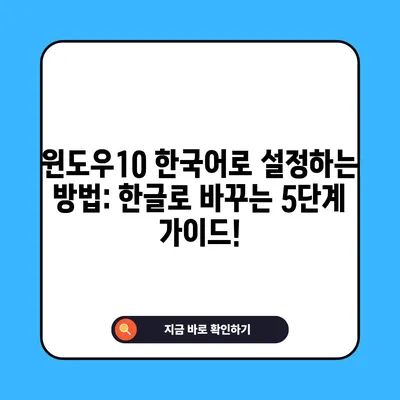윈도우10 한국어로 설정하는 방법 Windows 10 한글로 바꾸기
소개
윈도우10을 한국어로 설정하는 방법은 생각보다 간단합니다. 해외에서 구매한 노트북이나 PC의 경우 기본 언어가 영어로 설정되어 있을 수도 있습니다. 그러나 다행히도 윈도우에서 여러 언어를 지원하기 때문에 조금만 설정을 변경해 주면 쉽게 한국어로 바꿀 수 있습니다. 이 글에서는 여러분이 직접 한국어로 설정할 수 있도록 단계별로 자세히 설명하겠습니다.
| 단계 | 설명 |
|---|---|
| 1 | 설정 열기 |
| 2 | 언어 추가하기 |
| 3 | 로캘 언어 변경하기 |
| 4 | 한국어 기본 설정 확인하기 |
| 5 | 시스템 업데이트 하기 |
💡 상업용 무료 한글 폰트로 글꼴을 새롭게 바꿔보세요! 💡
첫 번째 단계: 설정 열기
먼저, 윈도우10에서 한국어로 설정하기 위해 설정 메뉴를 열어야 합니다. 이때 제일 간단한 방법은 Windows 키를 눌러서 설정을 선택하는 것입니다. 설정 창이 열리면, 보통 언어 관련 항목을 쉽게 찾을 수 있습니다. 만약 언어가 보이지 않는다면, 단순히 검색 창에 언어라고 입력하면 빠르게 찾을 수 있습니다.
설정을 열면 화면이 아래 그림과 같을 것입니다. (이미지 alt: 윈도우10 설정 메뉴 화면) 이렇게 설정이 열리면, 시간 및 언어 옵션을 클릭하여 언어와 지역 설정으로 이동합니다.
| 메뉴 | 설명 |
|---|---|
| 설정 | Windows 키 + I |
| 시간 및 언어 | 언어 및 지역 선택 |
💡 윈도우11 언어팩 단축키를 쉽게 바꾸는 방법을 확인해 보세요. 💡
두 번째 단계: 언어 추가하기
이제 언어 메뉴에 들어가면 언어 추가 버튼을 보게 됩니다. 이 버튼을 클릭하면 사용할 수 있는 언어 목록이 나타납니다. 여기서 한국어를 찾아 클릭한 후 다음 버튼을 눌러야 합니다. 이 단계에서 단지 언어를 추가하는 것이 아니라, 원하는 언어의 기능과 관련된 여러 옵션을 함께 설정할 수 있습니다.
표에서 볼 수 있듯이, 한국어를 추가하면 다음과 같은 옵션을 선택할 수 있습니다.
| 옵션 | 설명 |
|---|---|
| Windows 표시 언어 | 시스템 전체에 적용되는 언어 |
| 설치 언어 팩 | 텍스트와 음성을 한국어로 변경 |
| 키보드 레이아웃 | 한글 입력을 가능하게 하는 키보드 설정 |
이 과정이 다 완료되면 꼭 한국어가 표시되고, 기본 언어로 설정 옵션을 클릭하여 한국어를 현재 시스템 언어로 지정합니다.
💡 갤럭시 폰트 변경 방법을 쉽게 배워보세요! 💡
세 번째 단계: 로캘 언어 변경하기
언어 추가가 완료되면 다음 단계는 시스템 로캘을 한국어로 바꾸는 것입니다. 관리자 옵션 탭에서 국가 또는 지역을 클릭하고 형식을 한국어(대한민국)로 설정합니다. 종종 이 과정에서 한국어가 제대로 선택되지 않은 경우가 있으니 다시 한 번 확인이 필요합니다.
이번에는 관리자 옵션으로 들어가서 시스템 로캘 변경 버튼을 클릭합니다. 설정 창에서 한국어로 다시 변경했는지 확인하는 것이 중요합니다. 이러한 변경은 프로그램 사용 중 언어 지원 문제를 해결하는 데 매우 중요합니다.
| 옵션 | 설명 |
|---|---|
| 시스템 로캘 | 프로그램이 한국어를 제대로 인식하도록 설정 |
| 정책 상속 | 다른 사용자 계정에도 언어 설정 적용 |
네 번째 단계: 기본 설정 확인하기
이제 한국어로 시스템을 설정하는 거의 모든 과정이 완료되었습니다.
마지막으로 기본 설정 언어가 한국어로 잘 설정되어 있는지 확인하고, 사용자 계정 아래의 현재 설정 복사 항목에서 체크박스를 선택하여 모든 사용자에게 동일한 설정을 적용합니다.
이 단계에서 기본 언어와 관련된 정보를 표로 만들어 보겠습니다.
| 항목 | 설명 |
|---|---|
| 기본 설정 언어 | 한국어인지 확인 |
| 사용자 계정 | 시스템에 로그인한 모든 사용자에게 동일하게 적용 |
💡 윈도우 10을 공짜로 설치하는 방법을 지금 알아보세요! 💡
다섯 번째 단계: 시스템 업데이트 하기
마지막 단계는 시스템 업데이트입니다. Windows 업데이트 메뉴에서 최신 버전을 확인 후 업데이트를 진행합니다. 최신 버전으로 업데이트를 하지 않으면 일부 기능이 제대로 작동하지 않을 수 있으니 항상 최신 상태로 유지하는 것이 좋습니다.
| 업데이트 | 설명 |
|---|---|
| 최신 버전 확인 | 시스템이 원활하게 작동하도록 하기 |
| 업데이트 진행 | 언제나 시스템 가동 중 업데이트 가능 |
💡 갤럭시에서 쉽고 빠르게 폰트를 변경하는 방법을 알아보세요! 💡
결론
윈도우10을 한국어로 설정하는 방법은 기본적인 몇 가지 단계를 따르기만 하면 쉽고 간단하게 진행할 수 있습니다. 설정 후에는 더 이상 언어 문제로 불편함을 겪지 않고, 보다 편리하게 컴퓨터를 사용할 수 있습니다. 만약 이 글을 통해 도움이 되셨다면, 좋아요와 댓글을 남겨주세요! 추가적인 질문이 있으시면 언제든지 문의 주시기 바랍니다.
💡 갤럭시폰에서 한글 폰트 쉽게 바꾸는 방법을 알아보세요. 💡
자주 묻는 질문과 답변
질문1: 언어 추가 후 변경 사항이 적용되지 않아요. 어떻게 하나요?
A: 언어 추가 후 재부팅을 해보세요. 또한, 기본 언어를 한국어로 다시 설정했는지 확인하시기 바랍니다.
질문2: 업데이트가 잘 안되는데 어떻게 할까요?
A: 인터넷 연결을 확인하고, 업데이트 장애가 발생할 경우 Microsoft 지원 페이지에서 문제 해결 방법을 찾아보세요.
질문3: 한글 입력이 되지 않습니다. 어떻게 하죠?
A: 키보드 레이아웃이 한국어로 설정되었는지 확인하고, 필요하다면 [언어] 설정에서 한글 키보드를 다시 추가해 보세요.
윈도우10 한국어로 설정하는 방법: 한글로 바꾸는 5단계 가이드!
윈도우10 한국어로 설정하는 방법: 한글로 바꾸는 5단계 가이드!
윈도우10 한국어로 설정하는 방법: 한글로 바꾸는 5단계 가이드!